Galaxy S10e: วิธีเพิ่มและตั้งค่าเสียงเรียกเข้าแบบกำหนดเอง

มีเหตุผลหลายประการที่คุณอาจต้องการใช้เสียงเรียกเข้าแบบกำหนดเอง – ไม่ว่าคุณจะไม่ชอบตัวเลือกที่ตั้งไว้ล่วงหน้าหรือเพียงแค่ต้องการใช้

การจับภาพหน้าจอบน Galaxy S10 ของคุณนั้นง่ายอย่างไม่น่าเชื่อ! มีสองวิธีในการดำเนินการดังกล่าว - ไม่ว่าจะด้วยการควบคุมด้วยท่าทางสัมผัสหรือด้วยการกดปุ่มร่วมกัน
ในการจับภาพหน้าจอของสิ่งที่แสดงบนโทรศัพท์ของคุณ ให้กดปุ่มเปิดปิดและปุ่มลดระดับเสียงพร้อมกัน โทรศัพท์ของคุณจะจับภาพหน้าจอโดยอัตโนมัติ โดยหน้าจอของคุณจะสว่างขึ้นชั่วครู่ ก่อนที่เมนูเล็กๆ จะปรากฏขึ้นที่ด้านล่าง
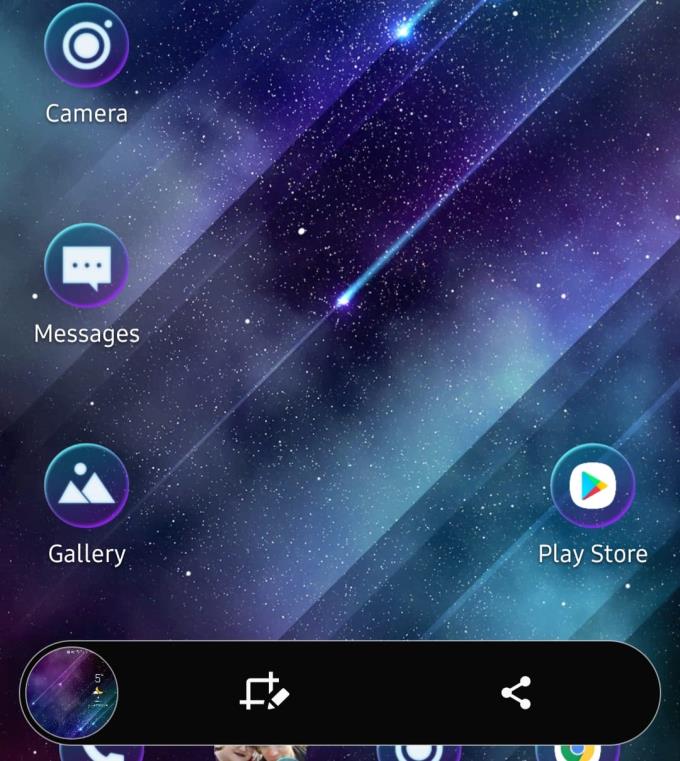
สกรีนช็อตพร้อมตัวควบคุมการแก้ไข
คุณจะพบตัวเลือกการแก้ไข คุณสามารถตัดแต่งรูปภาพของคุณ คุณสามารถใช้เครื่องมือแก้ไขและปากกาต่างๆ กับรูปภาพได้ และแน่นอนว่าคุณสามารถแชร์ภาพหน้าจอของคุณได้ ถ้าคุณไม่กดตัวเลือกเมนู ตัวเลือกเหล่านั้นจะหายไปหลังจากผ่านไปหนึ่งหรือสองวินาที
นอกจากนี้ การแจ้งเตือนในแถบการแจ้งเตือนของคุณจะแจ้งเตือนคุณว่าคุณได้ถ่ายภาพหน้าจอแล้ว
เคล็ดลับ: คุณยังมีตัวเลือกในการใช้ SmartCapture เมื่อคุณถ่ายภาพหน้าจอ สัญลักษณ์ลูกศรสองอันที่ชี้ลงในแถบเครื่องมือช่วยให้คุณขยายภาพหน้าจอได้ ตัวอย่างเช่น หากคุณอยู่ในเว็บไซต์ที่ยาวกว่าหน้าจอของคุณ เว็บไซต์นั้นจะเลื่อนลงมาโดยอัตโนมัติและ 'เย็บ' รูปภาพเข้าด้วยกันเป็นภาพหน้าจอที่ยาวขึ้นหนึ่งภาพ คุณสามารถเลื่อนลงซ้ำได้โดยการแตะปุ่มสองสามครั้งติดต่อกัน คุณสามารถขยายภาพหน้าจอลงได้เท่านั้น ไม่ใช่ซ้าย/ขวา ตัวเลือกนี้จะปรากฏขึ้นก็ต่อเมื่อหน้าจอของคุณสามารถขยายลงมาได้ ตัวอย่างเช่น จะไม่แสดงบนหน้าจอหลักของคุณ
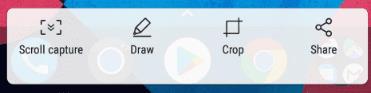
เลื่อนการจับภาพ
เพื่อให้สามารถใช้ภาพหน้าจอประเภทนี้ได้ คุณต้องเปิดใช้งานการควบคุมด้วยท่าทางสัมผัสบนโทรศัพท์ของคุณ คุณต้องเปิดแอปการตั้งค่าในโทรศัพท์เพื่อดำเนินการดังกล่าว เลื่อนไปที่ "การเคลื่อนไหวและท่าทาง" จากนั้นแตะที่ "เปิดใช้งาน Palm Swipe" เพื่อเปิดใช้งาน
เมื่อคุณทำเสร็จแล้ว คุณสามารถใช้มือเพื่อปัดผ่านหน้าจอเพื่อถ่ายภาพหน้าจอ ไม่ว่าทิศทางใดก็ใช้ได้ คุณเพียงแค่จับมือของคุณในแนวตั้งฉากกับหน้าจอของโทรศัพท์ แล้วปัดจากขอบด้านหนึ่งไปยังอีกด้านหนึ่งอย่างรวดเร็ว อย่าใช้มือที่แบนราบ ให้ใช้แต่ขอบด้านนอกของฝ่ามือเท่านั้น
เคล็ดลับ: ฝึกท่าทางสองสามครั้ง – คุณจะคุ้นเคยกับมันอย่างรวดเร็ว
มีเหตุผลหลายประการที่คุณอาจต้องการใช้เสียงเรียกเข้าแบบกำหนดเอง – ไม่ว่าคุณจะไม่ชอบตัวเลือกที่ตั้งไว้ล่วงหน้าหรือเพียงแค่ต้องการใช้
ไฟฉายเป็นคุณสมบัติที่มีประโยชน์มากในสมาร์ทโฟนของคุณ – ใช้เพื่อค้นหาสิ่งที่คุณทำหาย, เพื่อตามล่ายุงตัวนั้นในห้องมืดหรือเพียงเพื่อจะเป็น
การเพิ่มเสียงแจ้งเตือนที่กำหนดเองเป็นวิธีที่ยอดเยี่ยมในการปรับแต่งโทรศัพท์ของคุณให้ใกล้เคียงกับค่ากำหนดของคุณมากขึ้น โทนเสียงเริ่มต้นใน S10 ของคุณใช้ได้ แต่
การบันทึกเสียงบันทึกเป็นวิธีที่ยอดเยี่ยมในการบันทึกความคิด การเตือนความจำ หรือช่วงเวลาแห่งแรงบันดาลใจได้อย่างรวดเร็ว การใช้แอพ “Voice Recorder” ในตัวของ Samsung นั้นง่ายมาก
IMEI ของคุณเป็นรหัสประจำตัวที่ไม่ซ้ำกันซึ่งช่วยให้ผู้ให้บริการโทรศัพท์ทราบว่าคุณกำลังใช้อุปกรณ์ใด ย่อมาจาก International Mobile Equipment Identity
หนึ่งในสามรุ่นของซีรีส์เรือธง Galaxy S10 S10e เป็นรุ่นที่เล็กที่สุดในสามรุ่น e ย่อมาจาก 'จำเป็น' และมี
ในรุ่น Samsung Galaxy S10 กล้องหน้าจะวางอยู่ใต้หน้าจอในลักษณะรอยบากมุม แม้ว่าจะล่วงล้ำน้อยกว่าครั้งก่อน
บางครั้งจำเป็นต้องรีบูทโทรศัพท์ ไม่ว่าจะเป็นหน้าจอค้าง และคุณต้องการรีสตาร์ทเครื่องเพื่อให้ทำงานต่อไปได้อีกครั้ง หรือคุณต้องการ
เช่นเดียวกับรุ่นเรือธงของ Galaxy ทุกรุ่น Samsung ได้เปิดตัวรุ่น S10 มากกว่าหนึ่งรุ่น เพื่อให้แม่นยำยิ่งขึ้นพวกเขาปล่อยสาม ตัวบนสุด
การเพิ่มผู้ติดต่อใหม่ใน Galaxy S10e ของคุณทำได้ด้วยการแตะเพียงไม่กี่ครั้ง! ต่อไปนี้คือวิธีการเพิ่มใหม่ลงในรายชื่อผู้ติดต่อของคุณ ก่อนอื่น คุณต้องเปิด
อย่างที่คุณอาจทราบแล้ว การ 'ปิด' แอพในสมาร์ทโฟนรุ่นใหม่นั้นไม่ได้ปิดจริง เพียงแต่ย่อให้เล็กสุดไปที่ซิสเต็มเทรย์ ดีที่สุดแล้ว
เมื่ออยู่ข้างนอก อายุการใช้งานแบตเตอรี่ของโทรศัพท์อาจเป็นหนึ่งในสินค้าที่มีค่าที่สุดของคุณ ไม่มีอะไรจะแย่ไปกว่าการเตรียมพร้อมที่จะดูจนจบ
ในการถอดหรือเพิ่มซิมหรือการ์ด SD อย่างปลอดภัย คุณควรตรวจสอบให้แน่ใจเสมอว่าโทรศัพท์ปิดอยู่อย่างเหมาะสม ไม่ทำก็เสียหายได้
การให้ชื่ออุปกรณ์ที่จำและจำได้ง่ายอาจเป็นประโยชน์ – เมื่อพยายามเชื่อมต่อกับอุปกรณ์ใดอุปกรณ์หนึ่ง การค้นหาชื่อที่ถูกต้องจะง่ายกว่ามาก
ในโทรศัพท์ Android มีระบบแสดงตัวอย่างข้อความที่ช่วยให้ผู้ใช้สามารถดูตัวอย่างข้อความที่ได้รับแม้ว่าจะไม่มีแอปที่ส่งไปก็ตาม
การซื้อโทรศัพท์ใหม่อาจทำให้เครียดได้ สิ่งต่างๆ ไม่เหมือนที่คุณเคยชิน การควบคุมถูกย้ายไปรอบๆ และ UI โดยรวมอาจเปลี่ยนไปเป็น
หากคุณลืมหมายเลข คุณสามารถค้นหาหมายเลขได้อีกครั้งบนอุปกรณ์ S10e ของคุณ ตัวเลือกแรกและง่ายที่สุดของคุณคือโทรไปที่โทรศัพท์ของคนอื่น
ใช่! เช่นเดียวกับสมาร์ทโฟนสมัยใหม่ส่วนใหญ่ Samsung Galaxy S10e ได้รับการกันน้ำระดับ IP68 นั่นหมายความว่าในขณะที่ไม่สามารถกันน้ำได้ 100%
การทำความคุ้นเคยกับโทรศัพท์เครื่องใหม่อาจเป็นเรื่องยาก โดยเฉพาะอย่างยิ่งหากคุณเพิ่งเปลี่ยนจากโทรศัพท์ยี่ห้อหนึ่งเป็นอีกยี่ห้อหนึ่ง ต้องเรียนรู้สิ่งใหม่ๆ
การสร้างเรื่องราวใน Facebook สามารถสนุกสนานมาก นี่คือวิธีการที่คุณสามารถสร้างเรื่องราวบนอุปกรณ์ Android และคอมพิวเตอร์ของคุณได้.
เรียนรู้วิธีปิดเสียงวิดีโอที่กวนใจใน Google Chrome และ Mozilla Firefox ด้วยบทแนะนำนี้.
แก้ปัญหาเมื่อ Samsung Galaxy Tab S8 ติดอยู่บนหน้าจอสีดำและไม่เปิดใช้งาน.
บทแนะนำที่แสดงวิธีการสองวิธีในการป้องกันแอพจากการเริ่มต้นใช้งานบนอุปกรณ์ Android ของคุณเป็นการถาวร.
บทแนะนำนี้จะแสดงวิธีการส่งต่อข้อความจากอุปกรณ์ Android โดยใช้แอป Google Messaging.
คุณมี Amazon Fire และต้องการติดตั้ง Google Chrome บนมันหรือไม่? เรียนรู้วิธีติดตั้ง Google Chrome ผ่านไฟล์ APK บนอุปกรณ์ Kindle ของคุณ.
วิธีการเปิดหรือปิดฟีเจอร์การตรวจสอบการสะกดในระบบปฏิบัติการ Android.
สงสัยว่าคุณสามารถใช้ที่ชาร์จจากอุปกรณ์อื่นกับโทรศัพท์หรือแท็บเล็ตของคุณได้หรือไม่? บทความนี้มีคำตอบให้คุณ.
เมื่อซัมซุงเปิดตัวแท็บเล็ตเรือธงใหม่ มีหลายอย่างที่น่าตื่นเต้นเกี่ยวกับ Galaxy Tab S9, S9+ และ S9 Ultra
คุณชอบอ่าน eBook บนแท็บเล็ต Amazon Kindle Fire หรือไม่? เรียนรู้วิธีเพิ่มบันทึกและเน้นข้อความในหนังสือใน Kindle Fire.

























